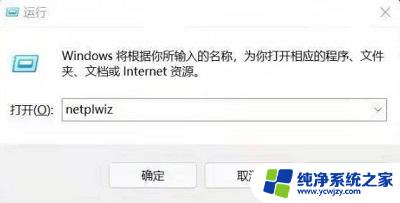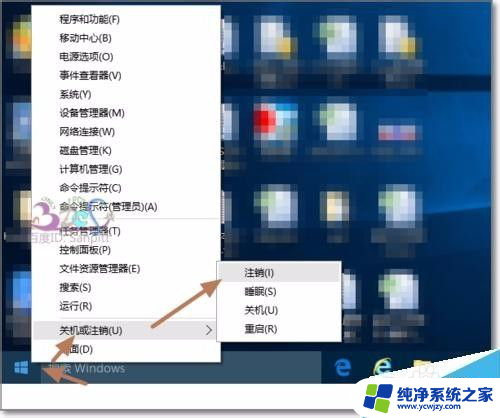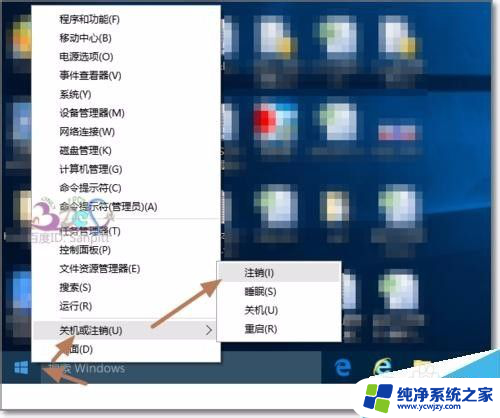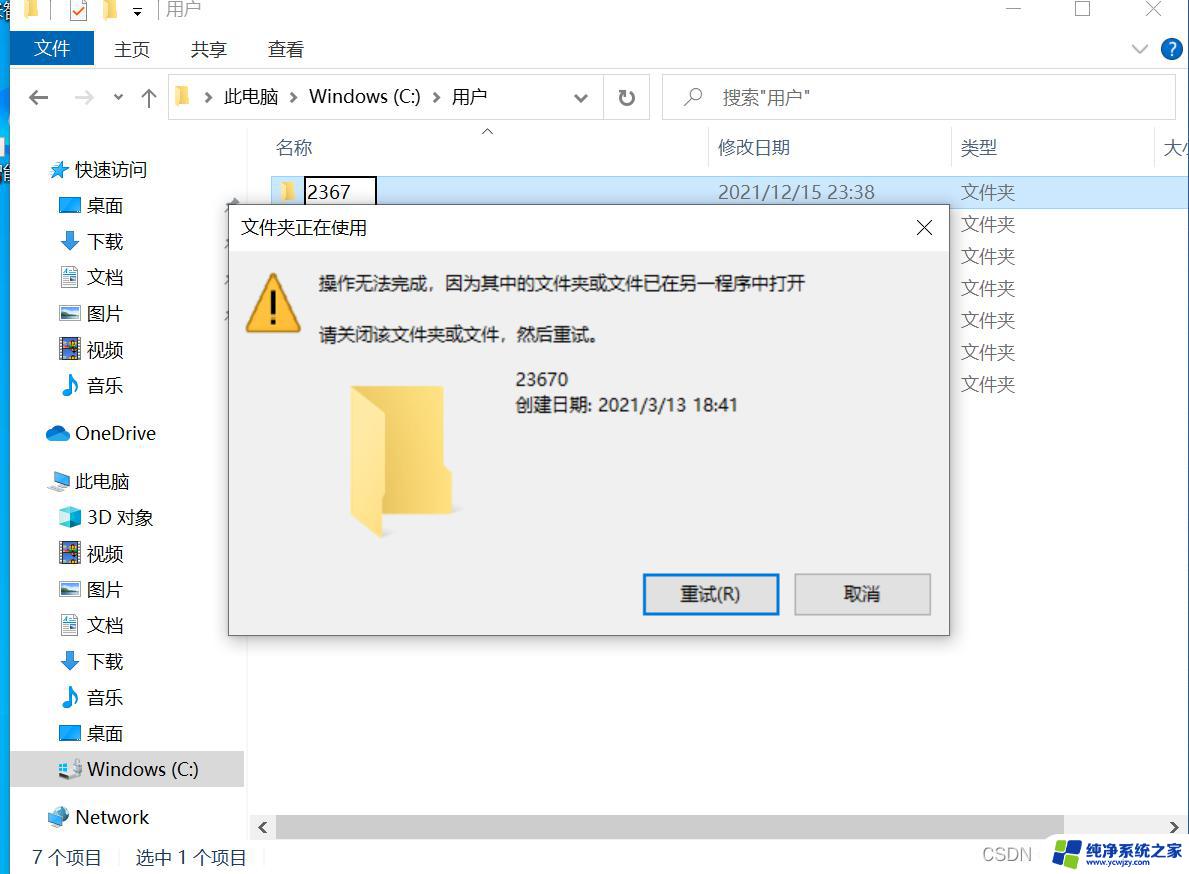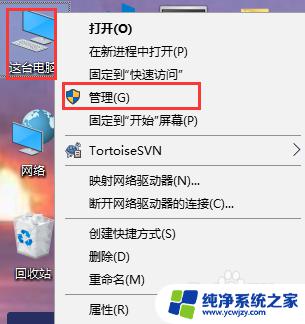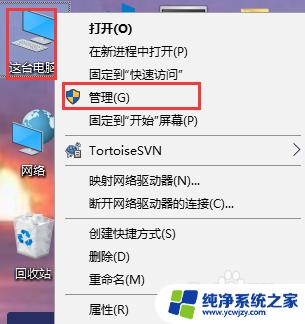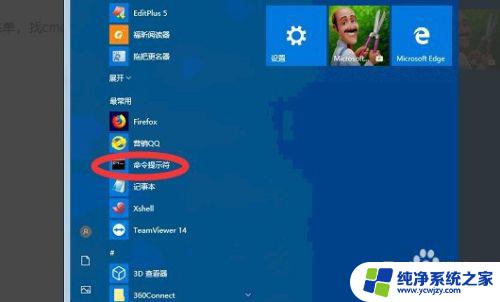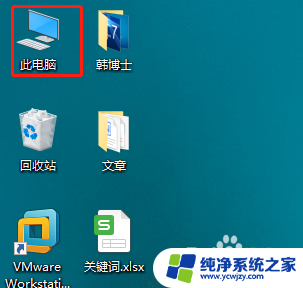win10用户名怎么改成英文的 win10中文用户名改为英文用户名的操作指南
在使用Win10操作系统时,我们可以根据个人需求将用户名改为英文,这不仅可以提升系统的国际化程度,还能使用户更加熟悉和方便地操作,下面将为大家详细介绍Win10中文用户名改为英文用户名的操作指南。无论是追求个性化,还是出于其他原因,只需按照以下步骤进行操作,即可轻松更改用户名。让我们一起来了解吧!
具体方法如下:
1、Windows键+R打开运行,输入regedit。进入注册表,点击文件,导出备份,因为防止修改出后后可以进行注册表恢复。
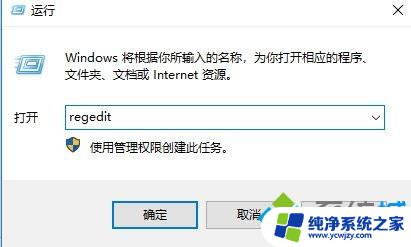
2、在注册表左侧定位到HKEY_LOCAL_MACHINE\SOFTWARE\Microsoft\Windows NT\CurrentVersion\Profilelist。
3、在Profilelist下找到ProfileImagePath含有中文用户名对应的文件路径:C:/users/中文用户名。
4、双击打开ProfileImagePath,将用户名修改即可。
方法二
1、以管理员的身份启动命令提示符:输入 net user administrator /active:yes 。
2、关闭命令:net user administrator /active:no。
3、切换到administrator账户,重启。进入到c盘:C:/users/中文用户名的文件夹 。
4、修改中文:即改成自己想要的用户名。
以上就是如何将win10的用户名改成英文的全部内容,如果有不清楚的用户,可以按照小编的方法进行操作,希望这能对大家有所帮助。